Smartphones hebben de wereld overgenomen, en dat is ongetwijfeld waar. Of het nu gaat om je goede vrienden of chatten met je geliefden of waarschijnlijk dat perfecte moment van je leven vastlegt, smartphones hebben de wereld ten goede veranderd. Alles vandaag is beschikbaar op een app, en de meeste apps vereisen tegenwoordig internetverbindingen. Vandaag zullen we u laten zien hoe u Wi-Fi-wachtwoorden kunt vinden in Android en iOS.
Uw mobiele serviceprovider kan veel geld in rekening brengen om u toegang te geven tot mobiele datadiensten, en daarom is het andere alternatief een draadloos netwerk of wifi zoals we het noemen. Een typische draadloze internetopstelling omvat een netwerkrouter waarmee gebruikers verbinding kunnen maken, aangezien u de vereiste referenties daarvoor hebt. Zoals eerder vermeld, hebben smartphones levens veel eenvoudiger en enigszins betrouwbaar gemaakt. De meeste gebruikers herinneren zich de wachtwoorden niet voor hun wifi-netwerken (waarom zouden ze toch, dat is waar smartphones voor zijn), en weet je, dat kan slecht worden.
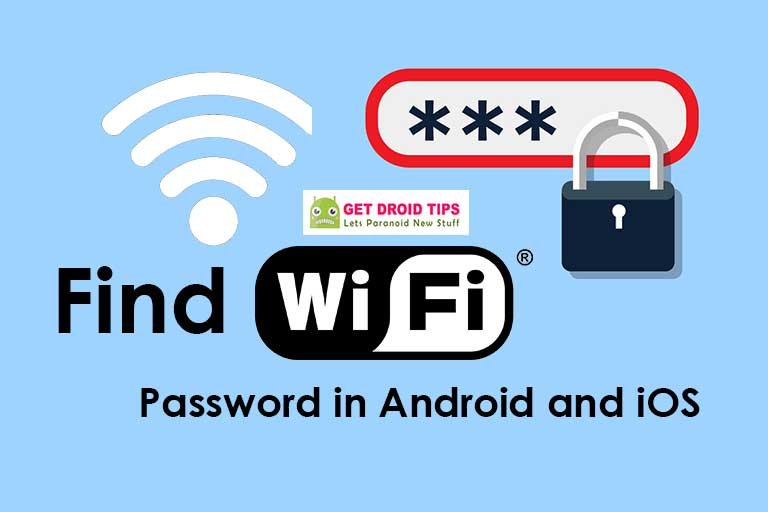
Vind WI FI -wachtwoord in Android & iOS
Overweeg het wachtwoord van uw wifi-netwerk met iemand te delen of uw mobiele telefoon te wijzigen, als u uw wifi-wachtwoord niet hebt opgeschreven, is de kans klein dat u het kunt herinneren. We zijn er zeker van dat we allemaal in die situatie zijn geweest en ons slechte geheugen hebben vervloekt. Maar wacht, er is een manier waarop uw smartphone u het wachtwoord kan vertellen, op voorwaarde dat u ervoor uitvoert.
We zullen stapsgewijze handleiding delen over hoe u het Wi-Fi-wachtwoord kunt vinden in Android & iOS (dwz twee meest gebruikte besturingssystemen voor mobiele telefoons tegenwoordig). Maar onthoud eerst dat om veiligheidsredenen geen van deze besturingssystemen standaard Wi-Fi-inloggegevens mogelijk laat zien (gezien de reguliere beveiligingsaanvallen op reguliere gebruikers, die hen de schuld kunnen geven). Als u dat wachtwoord absoluut nodig hebt, is dit wat u moet doen:
Android -apparaten:
Het vinden van het wachtwoord van een wifi-netwerk is niet eenvoudig in Android, omdat dit wachtwoord wordt opgeslagen in de hoofdmap van het besturingssysteem. En zoals elk regulier besturingssysteem zou doen, stelt u niet toe dat u toegang krijgt tot de hoofdmap, omdat elke storing daar ervoor zou zorgen dat het hele OS -OS crasht. Maar zoals we zeggen, er is altijd een manier en alles wat je nodig hebt is vastberadenheid. Toegang tot de hoofdmap is beperkt tot beheerders en u moet beheerdersrechten hebben om dat wachtwoord te krijgen. Standaard beschouwt Android OS geen eindgebruiker (in principe ons allemaal) als een beheerder en dus om admin -toegang te krijgen, moet u uw telefoon rooten.
Het rooten van uw Android -apparaat betekent eenvoudigweg het gebruik van een applicatie van derden om uzelf rechten van een beheerder te geven, zodat u toegang hebt tot al het systeembestand op uw telefoon. Nadat u de rooting van uw telefoon hebt voltooid, kunt u een File Explorer downloaden om het wachtwoord handmatig te vinden of kunt u een app downloaden die is gewijd aan het ophalen van de Wi-Fi-wachtwoorden. Er zijn honderden van dergelijke apps beschikbaar in Play Store en u kunt een keuze maken.
iOS Apparaten:
Apple is altijd beroemd geweest om zijn strenge beveiligingsmaatregelen en daarom staat u, zoals verwacht, geen toegang tot de wachtwoorden. De eenvoudige aanpak, net als Android-apparaten hier, is om uw telefoon te rooten (jailbreak is de term voor het overschrijven van de toegangsrechten op iOS-apparaten) en vervolgens een app van derden gebruiken om het Wi-Fi-wachtwoord op te halen. Als u echter niet wilt dat u het vooraf geladen besturingssysteem op uw Apple -telefoon wilt knoeien, kunt u eenvoudig een Mac -computer gebruiken om aan uw behoefte te voldoen. Het enige dat u hoeft te doen, is iCloud -sleutelhanger inschakelen, een optie die Apple biedt om gegevens te synchroniseren tussen een iOS -telefoon en Mac -computer. Nadat u deze optie hebt ingeschakeld, kunnen al uw wachtwoorden worden toegankelijk op een Mac -computer zonder gedoe zodra u inlogt met dezelfde iCloud -ID.
Ik hoop dat dit een nuttige gids kan zijn om het Wi-Fi-wachtwoord in Android en iOS te vinden.

